写保护可以保护u盘不被病毒攻击,不过这个功能有时候也会成为阻碍。当u盘被写保护时,我们将无法对其进行格式化,也不能修改里面的数据。u盘写保护状态如何取消?如果您还在为这个问题所困扰,请查看下面的方法以取消u盘写保护。
▪物理开关:一些u盘设备设计有物理开关,用于启用或禁用写入功能。如果开启这个写保护开关,u盘将无法写入数据。
▪病毒感染:某些病毒或恶意软件可能会修改u盘的属性,将其设为写保护。
▪注册表设置:在windows系统中,注册表中的特定项可以控制U盘的写保护状态。如果这些设置被更改,u盘可能会被设为写保护。
▪物理故障:U盘可能由于物理损坏或老化而导致写保护状态。
有些u盘会带有写保护的物理开关,当您发现u盘无法复制、修改或存入新文件时,可以检查是否打开了写保护开关,如果开启了,把它关闭即可。
有时候,u盘看起来像是被写保护了,其实也有可能感染病毒了。这时可以使用杀毒软件对u盘进行全面的扫描,以排除病毒感染问题。如果u盘没有感染病毒,再继续处理U盘写保护的问题。
1、按下Win + R组合键,输入"regedit"并回车打开注册表编辑器。
2、导航至HKEY_LOCAL_MACHINE\SYSTEM\CurrentControlSet\Control\StorageDevicePolicies。
3、如果在右侧窗口中存在名为"WriteProtect"的项,双击它并将数值设为0。
4、如果没有"StorageDevicePolicies"项,右键点击"Control",选择"新建" -> "项",命名为"StorageDevicePolicies",然后在该项下创建一个DWORD值并命名为"WriteProtect",将数值设为0。
u盘写保护状态如何取消?还可以使用Diskpart命令来解决,不过这种方法要求懂命令行,如果你是没有经验,不建议采用这种方法。
1、将U盘连接电脑,在搜索框中输入【cmd】,右键单击【命令提示符】,选择【以管理员身份运行】。
2、请依次输入以下的命令,每输入一行命令,请按一次【Enter】键:
diskpart
list disk(将会列出电脑中的所有磁盘)
select disk 1(1表示U盘的磁盘编号,可根据容量来判断并进行相应修改)
attributes disk clear readonly(清除磁盘的只读属性)
exit(退出)
u盘写保护时,我们不能使用里面的数据。想要恢复数据,请停止继续使用此u盘,然后使用简单好用的易我数据恢复软件尝试恢复数据。此软件操作简单,只需要三步,扫描-预览-恢复,即可恢复误删除、格式化、分区丢失等原因丢失的文件。
步骤1.连接U盘和计算机,打开易我数据恢复软件。
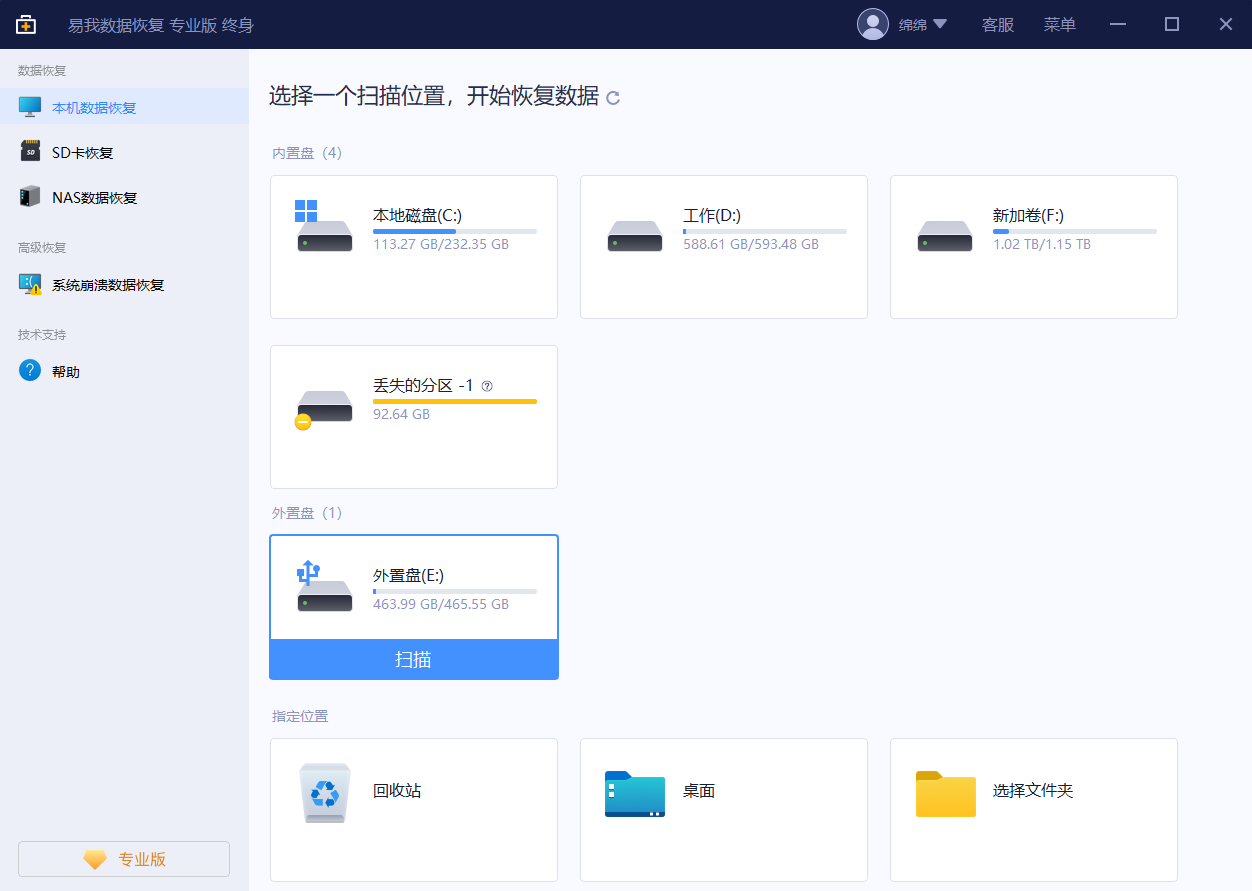
步骤 2. 扫描并预览找到的数据。

步骤 3. 执行恢复操作,恢复所需数据。

u盘写保护状态如何取消?u盘被写保护可能会让人感到头疼,但通常情况下,通过以上方法,您可以解除写保护状态。在执行任何操作之前,请确保备份u盘上的重要数据,或者已经将数据取出来了。
1. U盘看到盘符但是打不开,怎么恢复数据?
能够看到U盘盘符,说明U盘并没有发生物理损坏,想要恢复里面的数据,可以借助易我数据恢复软件,使用该软件能扫描出U盘内的数据,随后再进行预览恢复就可以了。
2. U盘怎么无法格式化?
U盘无法格式化,造成的原因可能是:U盘中病毒、U盘有坏道、U盘被写保护等,需要注意的是,格式化会清除所有数据,若是有重要数据,建议提前保存好数据。
3. U盘突然提示格式化怎么办?
U盘无法正常打开且提示格式化,通常是因为文件系统受损了,只需要进行格式化即可恢复正常。但是格式化会导致里面的数据都丢失,如果有重要文件数据的话,建议先进行恢复再进行格式化。